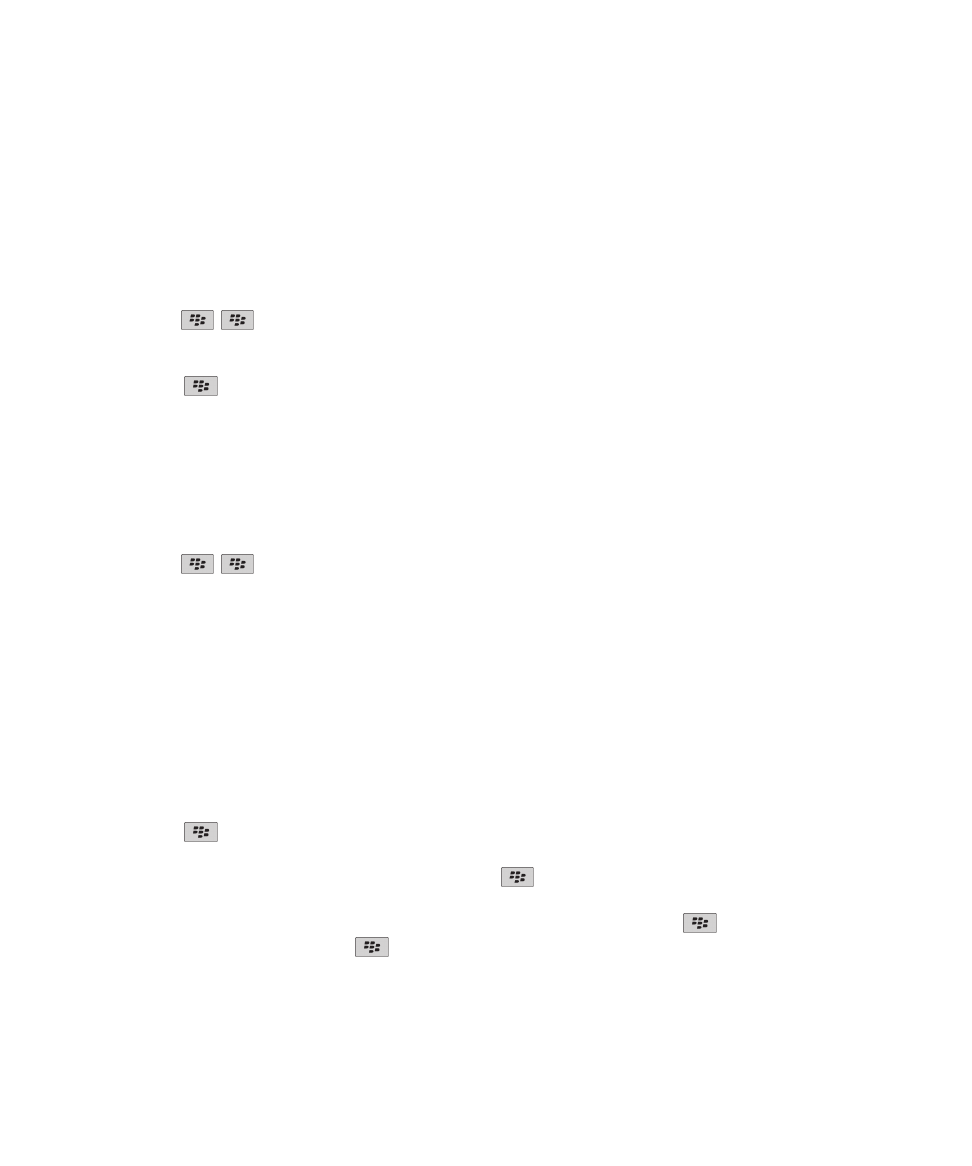
Reuniones
Programar una reunión o una cita
Para invitar a participantes a una reunión, su cuenta de correo electrónico del trabajo debe utilizar un servidor BlackBerry®
Enterprise Server que admita esta característica.
1. En la pantalla de inicio, haga clic en el icono Calendario.
2. Pulse la tecla
> Nueva cita.
3. Escriba la información de la reunión o la cita.
• Para invitar a un participante a una reunión, pulse la tecla
> Invitar asistente. Haga clic en un participante.
4. Lleve a cabo una de las acciones siguientes:
• Para enviar la invitación a la reunión a los participantes que ha invitado, pulse la tecla
> Enviar.
• Para guardar una cita, pulse la tecla
> Guardar.
Información relacionada
Apagar el dispositivo, 250
Apagar el dispositivo, 250
Guía del usuario
Calendario
169
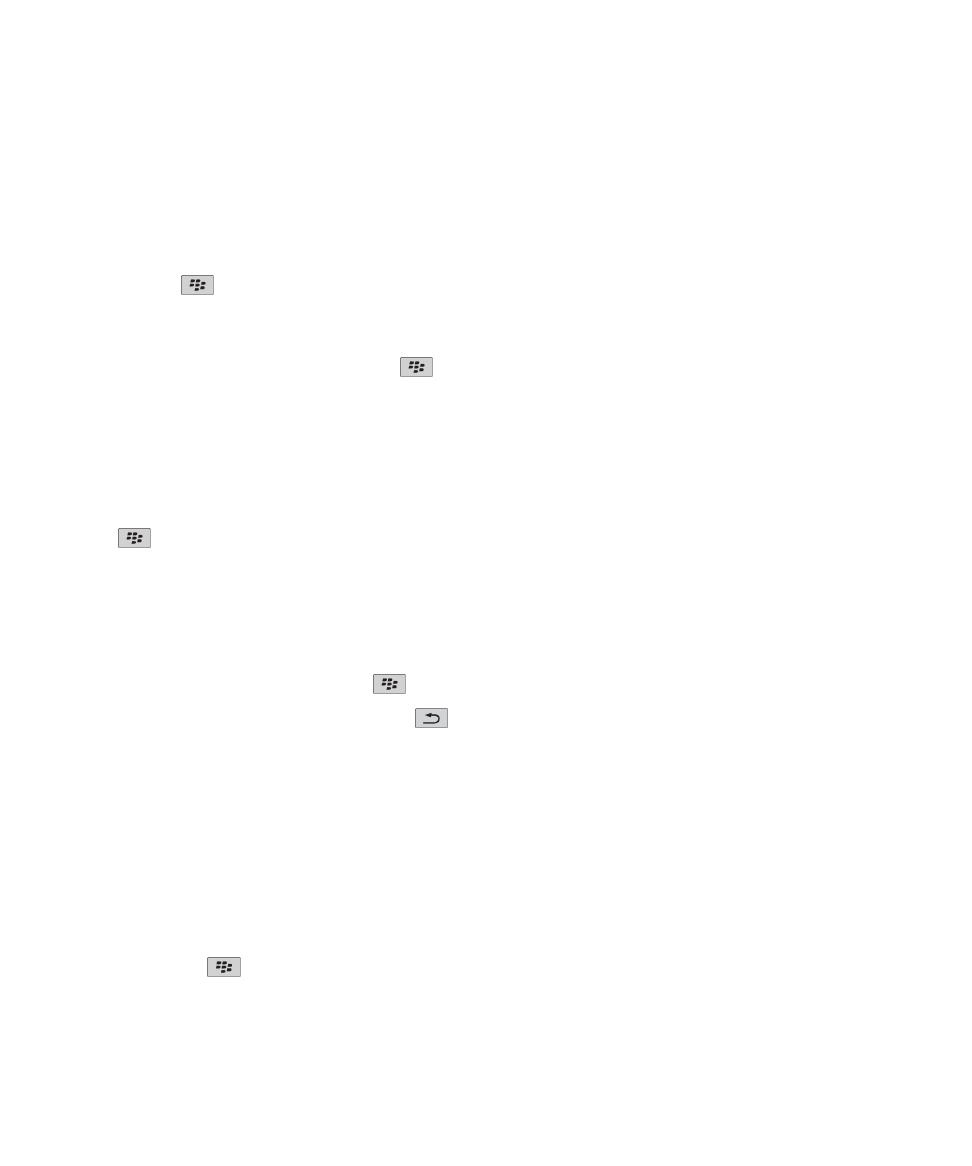
No puedo programar citas que abarquen varios días, 177
No puedo definir algunos campos cuando programo citas, 178
Eliminar una cita, reunión o alarma
1. En la pantalla de inicio, haga clic en el icono Calendario.
2. Seleccione una cita, reunión o alarma.
3. Pulse la tecla
> Eliminar.
Responder a una invitación a una reunión
1. En una invitación a una reunión, pulse la tecla
.
2. Haga clic en Aceptar, Aceptar provisionalmente o Declinar.
3. Si ha declinado una invitación a una reunión delegada, lleve a cabo una de las acciones siguientes:
• Para declinar la reunión, haga clic en Declinar.
• Para delegar la reunión de nuevo al remitente, de forma que éste pueda volver a delegarla, haga clic en Delegar.
4. Lleve a cabo una de las acciones siguientes:
• Para enviar la respuesta sin agregar comentarios, haga clic en Enviar respuesta.
• Para agregar comentarios a su respuesta, haga clic en Agregar comentarios. Escriba un comentario. Pulse la tecla
.Enviar.
Nota: Si elimina una invitación a una reunión de la aplicación Mensajes antes de aceptarla o declinarla, la reunión se eliminará
de la aplicación de correo electrónico del ordenador.
Ver el calendario al responder a una reunión
En una invitación a una reunión, pulse la tecla
> Ver calendario.
Para volver a la invitación a la reunión, pulse la tecla
.
Comprobar la disponibilidad de los participantes en una reunión
Para realizar esta tarea, su cuenta de correo electrónico del trabajo debe utilizar un servidor BlackBerry® Enterprise Server que
sea compatible con esta característica. Para obtener más información, póngase en contacto con el administrador.
Únicamente puede comprobar la disponibilidad de los participantes en una reunión de su empresa.
En una reunión o invitación a una reunión, haga clic en Ver disponibilidad debajo de la lista de participantes en la reunión.
• Si es el organizador de la reunión, para seleccionar la siguiente hora en que todos los participantes de la reunión están
disponibles, haga clic en Siguiente hora disponible.
• Para ver una lista de los estados asociados a las barras de colores de la pantalla (por ejemplo, ocupado o provisional),
pulse la tecla
> Mostrar leyenda.
Guía del usuario
Calendario
170
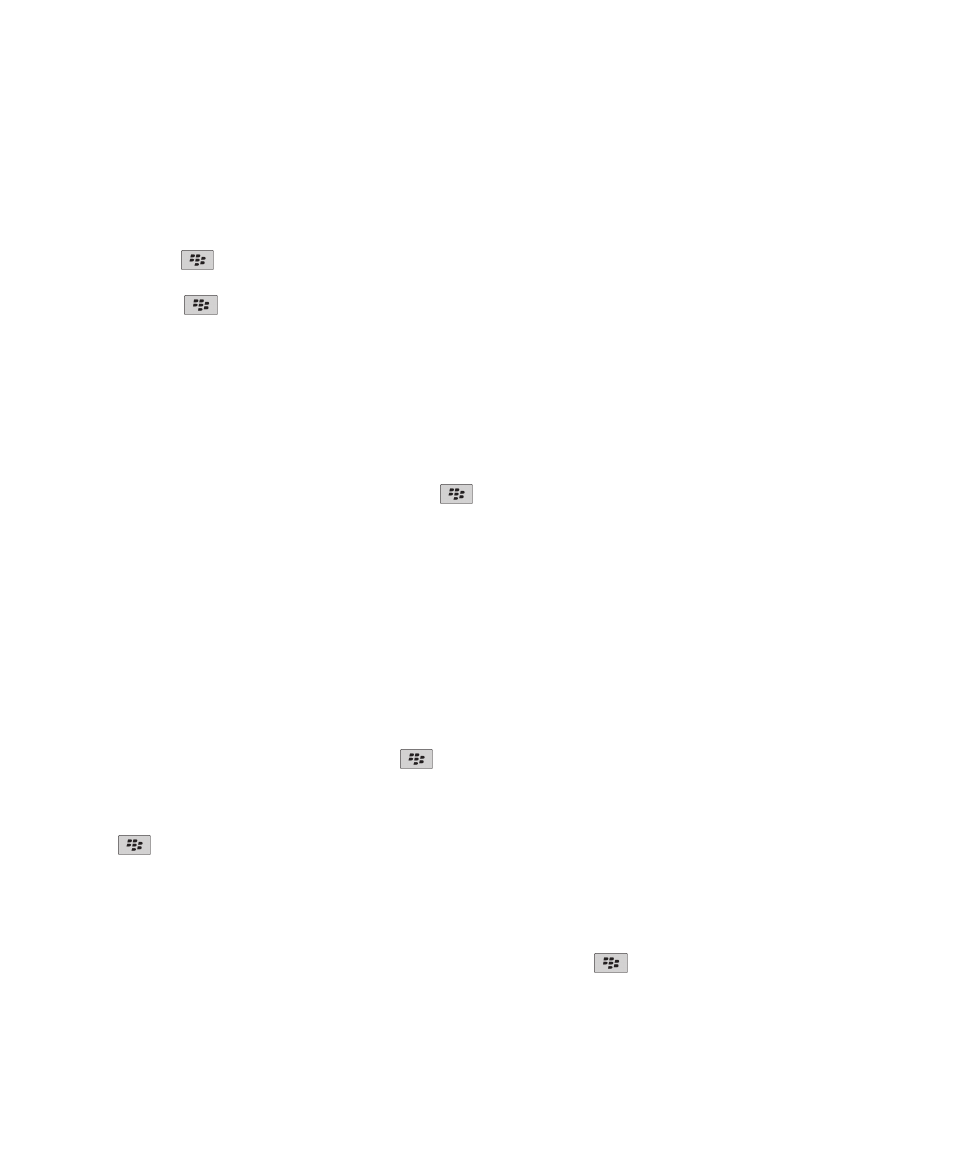
Cambiar la lista de participantes en una reunión
Para realizar esta tarea, debe ser el organizador de la reunión.
1. En una reunión, en los campos Aceptada o Declinada, seleccione un contacto.
2. Pulse la tecla
.
3. Haga clic en Agregar asistente, Cambiar asistente o Suprimir asistente.
4. Pulse la tecla
> Guardar.
Reenviar una invitación a una reunión
Para realizar esta tarea, su cuenta de correo electrónico debe utilizar BlackBerry® Internet Service o un servidor BlackBerry®
Enterprise Server compatible con esta característica. Para obtener más información, póngase en contacto con su proveedor de
servicios móviles o con el administrador.
Si no tiene la opción de reenviar la invitación a la reunión, podrá, en su lugar, delegar la invitación a la reunión.
En una reunión o invitación a una reunión, pulse la tecla
> Reenviar.
Nota: Si reenvía una invitación a una reunión en nombre del organizador de la reunión, sólo el organizador de reunión recibe la
respuesta del destinatario.
Delegar una invitación a una reunión
Para realizar esta tarea, debe utilizar IBM® Lotus Notes® y la cuenta de correo electrónico debe estar asociada a un servidor
BlackBerry® Enterprise Server que sea compatible con esta característica.
Si no tiene la opción de delegar la invitación a la reunión, podrá, en su lugar, reenviar las invitaciones a la reunión. Tal vez no
cuente con la opción de delegar una invitación a una reunión si el organizador de la reunión ha desactivado la delegación de la
reunión.
1. En una invitación a una reunión, pulse la tecla
> Delegar.
2. Haga clic en un contacto.
• Para enviar la respuesta sin agregar comentarios, haga clic en Enviar respuesta.
• Para agregar un comentario a su respuesta, haga clic en Agregar comentarios. Escriba un comentario. Pulse la tecla
> Enviar.
Enviar un mensaje de correo electrónico a todos los participantes de una
reunión
En una reunión, invitación a una reunión o respuesta a la reunión, pulse la tecla
> Enviar correo electrónico a todos los
asistentes.
Guía del usuario
Calendario
171